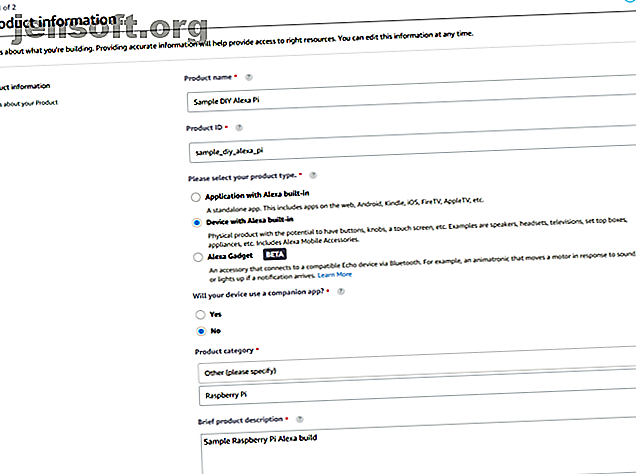
Byg din egen Amazon Alexa Smart Højttaler med en Raspberry Pi
Reklame
Pludselig snakker alle med deres teknik. Smarttelefoner, tv'er, endda lyspærer - alle kan kontrolleres med en hjemmeassistent. Når Internet of Things overtager dit hjem, finder du, at flere enheder pludselig er i stand til at svare på din stemme takket være virtuelle assistenter som Amazon Alexa.
Hvis du har et ekstra Raspberry Pi praktisk, behøver du ikke købe en Amazon Alexa-enhed som Echo eller Echo Dot, fordi du kan bygge din egen. Denne tutorial forklarer, hvordan du kan indstille Alexa-hjemmeassistenten på din Raspberry Pi.
Hardware du har brug for
Inden du begynder at bygge din DIY Raspberry Pi Alexa, skal du:
- Raspberry Pi med Raspbian installeret på et micro-SD-kort
- En passende strømforsyning (5V @ 2.5A anbefales)
- En USB-mikrofon
- En højttaler
- En pc til at oprette en Amazon Developer-konto og med en SSH-klient
Før du starter, og hvis du ikke allerede har gjort det, skal du aktivere SSH-forbindelser til din Raspberry Pi Opsætning af din Raspberry Pi til hovedløs brug med SSH Opsætning af din Raspberry Pi til hovedløs brug med SSH Raspberry Pi kan acceptere SSH kommandoer, når du er tilsluttet et lokalt netværk (enten via Ethernet eller Wi-Fi), så du nemt kan konfigurere det. Fordelene ved SSH går ud over at forstyrre den daglige screening ... Læs mere. Hvis du foretrækker det, kan du indstille din Raspberry Pi ved hjælp af et tastatur, en mus og en skærm. Du har brug for en mikrofon, men hvis du ikke har en, gør et USB-webcam med en mikrofon det samme job.
Under normale omstændigheder vil jeg anbefale at installere Raspbian Lite for at holde ressourceforbruget nede. Det script, du skal installere Alexa, installerer dog ikke en standard Raspbian Lite-installation. For at undgå dette skal du installere GStreamer, en Linux-medieramme, så den kan installeres ved at køre følgende via SSH eller på en terminalskærm:
sudo apt update && sudo apt upgrade sudo apt install libgstreamer1.0-0 gstreamer1.0-plugins-base gstreamer1.0-plugins-good gstreamer1.0-plugins-bad gstreamer1.0-plugins-ugly gstreamer1.0-libav gstreamer1.0-doc gstreamer1.0-tools gstreamer1.0-x gstreamer1.0-alsa gstreamer1.0-pulseaudio Trin 1: Opret en Amazon-udviklerkonto og en sikkerhedsprofil
Inden du kan installere Alexa-softwaren, skal du oprette en Amazon-udviklerkonto. Hvis du har en eksisterende Amazon-konto, kan du logge ind og registrere dig for en Amazon-udviklerkonto på den måde.
Når du er logget ind, skal du gå til Alexa på nav-linjen og derefter Alexa Voice Service. Klik på Kom godt i gang, derefter Produkter> Opret produkt.

Giv din enhed et navn og et produkt-ID. Vælg Enhed med Alexa indbygget, og vælg Nej til ledsager-appspørgsmålet. Vælg Andet i rullemenuen Produktkategori, og skriv Raspberry Pi i det medfølgende felt nedenfor. Giv det en kort beskrivelse, såsom "Eksempel Raspberry Pi Alexa build".
Vælg berøringsinitieret og håndfri til slutbrugerinteraktioner. Du behøver ikke bekymre dig om at vælge et billede. Vælg Nej til de fire sidste spørgsmål, og klik derefter på Næste.
På det næste skærmbillede skal du oprette en Amazon-sikkerhedsprofil for at linke dine sikkerhedsdata til din Raspberry Pi Alexa. Klik på Opret ny profil . Vælg et navn og beskrivelse, der ligner mit nedenfor.

I det næste trin skal du vælge Andre enheder og platforme, derefter indsætte et klient-ID-navn (dette kan være hvad du vil), accepterer betingelserne og klik på Generer ID. Derefter ser du en pop-up, der fortæller dig, at dit produkt er oprettet.
Aktivér derefter din profil. Gå til udvikler-siden Login med Amazon, og vælg din profil i rullemenuen, og klik derefter på Bekræft.
Indsæt et domæne som raspberrypi.local i det medfølgende felt, og klik derefter på Gem.
Trin 2: Download Amazon Assistants Pi-script
For at installere Amazon Alexa på din Raspberry Pi nemt bruger du et script kaldet Assistants Pi. Dette giver en nem metode for dig at installere Alexa uden at skulle bygge SDK manuelt.
For at starte, skal du installere Git for at hente de filer, du har brug for fra scriptudvikleren. Opret forbindelse til din Raspberry Pi ved hjælp af en SSH-klient, eller, hvis du ikke kører din Pi hovedløs, åbn en terminal og skriv:
sudo apt install git Når Git er installeret, kloner du de nødvendige filer ved at skrive:
git clone https://github.com/shivasiddharth/Assistants-Pi Du skal gøre scriptfilerne eksekverbare. Gør det ved at skrive:
cd /home/pi/Assistants-Pi/scripts/ sudo chmod +x installer.sh prep-system.sh service-installer.sh audio-test.sh Trin 3: Forudkonfiguration før installation
Før du kan køre de oprindelige Assistants Pi-scripts, før du kan installere Alexa, skal du installere PIP for Python på din Raspberry Pi. Kontroller, at det er installeret med følgende:
pip --version Du skal få et svar, der bekræfter din version. Hvis du ikke gør det, skal du geninstallere PIP ved hjælp af apt.

Hvis PIP er installeret korrekt, er dit næste trin at køre Assistants Pi-forberedelsesscript, pre-system.sh. Kør følgende:
sudo /home/pi/Assistants-Pi/scripts/prep-system.sh Dette vil begynde at installere de nødvendige pakker til dig, såvel som kontrollere, at Raspbian er opdateret.

Når alt er installeret, får du seks muligheder at vælge imellem til din lyd- og mikrofonkonfiguration. De fleste mennesker bliver nødt til at vælge USB-MIC-ON-BOARD-JACK, så tryk på 3 og tryk på enter. Vælg denne indstilling, hvis du bruger en USB-mikrofon med en højttaler tilsluttet lydporten.
Genstart din Raspberry Pi på dette tidspunkt ved at skrive:
sudo reboot Når det er genstartet, skal du kontrollere, at din lydopsætning er korrekt ved at køre følgende:
sudo /home/pi/Assistants-Pi/scripts/audio-test.sh Dette kører en check af din højttaler og mikrofon for at sikre dig, at din Raspberry Pi fungerer med begge dele.
Trin 4: Kør installationsskriptet
Hvis du antager, at du ikke havde problemer med hverken mikrofonen eller højttaleren under din lydtest, skal du køre følgende kommando for at installere Alexa på din Raspberry Pi:
sudo /home/pi/Assistants-Pi/scripts/installer.sh Du får mulighed for at vælge at installere enten Alexa, Google Home Assistant eller begge dele. Scriptet kræver yderligere trin for, at Google Assistant skal installeres her, så det er bedst at springe over dette. Vælg mulighed 2 for kun at installere Alexa.

Du skal indtaste dit klient-id. Gå tilbage til Alexa-udviklerportalen for at finde dette ved at klikke på dit “produkt” -navn. Bemærk dit produkt-id.
Klik på dit produktnavn, klik på Sikkerhedsprofil, derefter på Andre enheder og platforme. Brug det klient-id, der findes her, og skriv derefter dit produkt-id, inden du accepterer betingelserne. Skriv ENIGE, og tryk på Enter.

Scriptet kører gennem dets installation og installerer alle andre nødvendige pakker, det har brug for. Dette kan tage nogen tid at gennemføre. Du skal muligvis acceptere en licens eller to; bare læse igennem og trykke Y til enhver bekræftelsesmenu.
Trin 5: Endelig konfiguration og test
Når scriptet er færdig med installationen, har du et sidste script, der skal køres:
sudo /home/pi/Assistants-Pi/scripts/service-installer.sh Kør følgende, bare for at være sikker på, at tjenesten starter og er aktiveret:
sudo systemctl enable alexa.service sudo systemctl start alexa.service Derefter skal du registrere og autorisere din Pi. Skriv følgende:
sudo /home/pi/Assistants-Pi/Alexa/startsample.sh Du skal indtaste en kode, der vises på terminalskærmen på en side på Amazon-udviklerwebstedet. Indtast koden, klik på Fortsæt og derefter på Tillad.

Hvis du antager, at din Pi-tilladelse gik i orden, skal du se eksemplet på Alexa-scriptet. Test din DIY Raspberry Pi Alexa-enhed ved at sige Alexa efterfulgt af en kommando. For eksempel, Alexa, fortæl mig tidspunktet.
Genstart en sidste gang, og test din enhed igen ved at udstede en anden kommando for at være sikker på, at alt fungerer.
En DIY Amazon Alexa til dit hjem
Du behøver ikke at købe en dyre ny enhed til dit hjem for at nyde fordelene ved en smart højttaler. En ekstra Raspberry Pi sørger for en perfekt DIY-hjemmeassistent, uanset om du bygger en DIY-Alexa, eller hvis du i stedet vil bygge din egen DIY Google Home.
Hvis en smart højttaler til dit hjem ikke tager dig af, kan du måske gå udendørs og bygge nogle barske Raspberry Pi-projekter 8 Sjovt robuste hindbær-Pi-projekter, der skal bygges til det udendørs 8 Sjovt robuste hindbær-Pi-projekter, der skal bygges til det udendørs På udkig efter nogle udendørs Raspberry Pi-projekter? Disse 8 aktiviteter bruger en Raspberry Pi i din have, under vand eller på himlen! Læs mere i stedet.
Udforsk mere om: Alexa, Home Automation, Raspberry Pi.

